一、前言
一直想要模仿github和gitee代码提交统计样式,今天在echarts找到了日历图模块的接口,漂亮!

在hexo文章achives页面添加显示效果如下:

当然,在sakuraplus主题下已经融合了该功能哦!
二、正文
1.配置
-
在主题配置文件
themes\sakura\_config.yml下添加:# Whether to display post-calender in the `archive` page # 设置在归档页面achive中是否显示'文章日历'控件 postCalendar: true如果不想显示,设置为false即可。
-
在归档页添加
themes\sakura\layout\_widget\post-calendar.ejs<div id="calendar"> <% if (theme.postCalendar) { %> <%- partial('_widget/post-calendar') %> <% } %> </div>对应了config配置的true和false开关,为true时加载
_widget/post-calendar渲染。添加位置:

-
新建日历样式文件
themes\sakura\layout\_widget\post-calendar.ejs
复制如下内容:
<div class="container archive-calendar">
<div class="card">
<div id="post-calendar" class="card-content"></div>
</div>
</div>
<style type="text/css">
#post-calendar {
width: 100%;
height: 225px;
margin-top: 20px;
border-radius: 12px;
background-color: rgb(255, 255, 255,0.5);
}
</style>
<script type="text/javascript" src="<%= theme.libs.js.echarts %>"></script>
<script type="text/javascript">
let myChart = echarts.init(document.getElementById('post-calendar'));
<%
// calculate range.
var startDate = moment().subtract(1, 'years');
var endDate = moment();
var rangeArr = '["' + startDate.format('YYYY-MM-DD') + '", "' + endDate.format('YYYY-MM-DD') + '"]';
// post and count map.
var dateMap = new Map();
site.posts.forEach(function (post) {
var date = post.date.format('YYYY-MM-DD');
var count = dateMap.get(date);
dateMap.set(date, count == null || count == undefined ? 1 : count + 1);
});
// loop the data for the current year, generating the number of post per day
var i = 0;
var datePosts = '[';
var dayTime = 3600 * 24 * 1000;
for (var time = startDate; time <= endDate; time += dayTime) {
var date = moment(time).format('YYYY-MM-DD');
datePosts = (i === 0 ? datePosts + '["' : datePosts + ', ["') + date + '", ' +
(dateMap.has(date) ? dateMap.get(date) : 0) + ']';
i++;
}
datePosts += ']'; %>
let option = {
title: {
top: 0,
text: '文章日历',
left: 'center',
textStyle: {
color: '#3C4858'
}
},
tooltip: {
padding: 10,
backgroundColor: '#555',
borderColor: '#777',
borderWidth: 1,
formatter: function (obj) {
var value = obj.value;
return '<div style="font-size: 14px;">' + value[0] + ':' + value[1] + '</div>';
}
},
visualMap: {
show: true,
showLabel: true,
categories: [0, 1, 2, 3, 4],
calculable: true,
inRange: {
symbol: 'rect',
color: ['#ebedf0', '#c6e48b', '#7bc96f', '#239a3b', '#196127']
},
itemWidth: 12,
itemHeight: 12,
orient: 'horizontal',
left: 'center',
bottom: 0
},
calendar: [{
left: 'center',
range: <%- rangeArr %>,
cellSize: [13, 13],
splitLine: {
show: false
},
itemStyle: {
width: '1.88679%',
height: '15px',
color: '#EEEEEE',
borderColor: '#FFF',
borderWidth: 2
},
yearLabel: {
show: false
},
monthLabel: {
nameMap: 'cn',
fontWeight: 'lighter',
fontSize: 12
},
dayLabel: {
show: true,
formatter: '{start} 1st',
fontWeight: 'lighter',
nameMap: ['日',' ',' ','三',' ',' ','六',],
fontSize: 12
}
}],
series: [{
type: 'heatmap',
coordinateSystem: 'calendar',
calendarIndex: 0,
data: <%- datePosts %>
}]
};
myChart.setOption(option);
</script>
注意文章第16排:<%= theme.libs.js.echarts %>"
-
如果是其他主题,修改为
https://cdn.jsdelivr.net/gh/cungudafa/cdn/js/echarts.min.js -
如果是sakuraplus直接在config添加:
echarts: https://cdn.jsdelivr.net/gh/cungudafa/cdn/js/echarts.min.js
现在hexo调试应该可以出现日历图了。
2.流程说明
具体说一下echarts如何显示日历图:
- 读取hexo文章信息(date)
- echarts基本使用方法

(1)读取date
步骤:
- 获得去年今日到今年今日所有天数
- 获得文章发布时间,存入dateMap
- 根据Map做一个次数的累计,存入datePosts
- 将关键信息写入options

参考于:hexo-theme-matery主题 ,这款主题对echarts用得淋漓尽致,漂亮!
(2)日历显示规则
echarts的食用方法:引入js,初始化到容器,在options写入配置。
本次日历模板使用文档:官网,对于options的配置一定参考官方使用文档。
(标题、提示语、注释都如下图)

具体说说日历的构成:(根据官网和gitee样式,高仿效果)

3.优化
当然本文只是对gitee高仿日历图,
如果你对样式还不满意,请结合官网修改。
单个元素:

多种样式:



更多优化参考:
sakuraplus主题







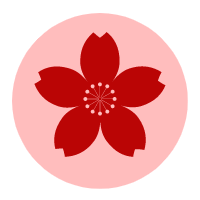

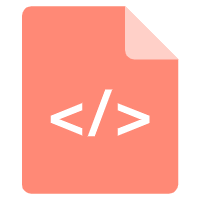
 本文介绍如何在Hexo博客的sakuraplus主题中添加并配置日历图,展示文章发布日期的分布。通过修改配置文件及布局文件,利用ECharts库绘制美观的文章日历视图。
本文介绍如何在Hexo博客的sakuraplus主题中添加并配置日历图,展示文章发布日期的分布。通过修改配置文件及布局文件,利用ECharts库绘制美观的文章日历视图。

















 被折叠的 条评论
为什么被折叠?
被折叠的 条评论
为什么被折叠?








